Bluetooth – это технология беспроводной связи, которая позволяет передавать данные между устройствами на коротком расстоянии. Если у вас есть компьютер без модуля Bluetooth, не отчаивайтесь! В этой статье мы подробно расскажем, как установить Bluetooth на ПК и начать наслаждаться всеми преимуществами этой технологии.
Первым шагом к установке Bluetooth на ПК является проверка наличия встроенного модуля Bluetooth. Если у вас ноутбук, обратите внимание на наличие символа Bluetooth на корпусе или поищите специальную кнопку включения Bluetooth на клавиатуре. Если у вас настольный компьютер, проверьте наличие встроенного модуля Bluetooth в спецификациях компьютера или воспользуйтесь программными утилитами для проверки оборудования.
Если ваш ПК не имеет встроенного модуля Bluetooth, не стоит переживать – можно использовать внешний адаптер Bluetooth. Внешний адаптер Bluetooth представляет собой небольшое USB-устройство, которое подключается к компьютеру и добавляет возможности беспроводной связи. Для установки внешнего адаптера Bluetooth вам потребуется следующее:
Как установить Bluetooth на ПК: пошаговая инструкция

Шаг 1: Проверьте, поддерживает ли ваш компьютер технологию Bluetooth. Обычно это можно узнать по наличию специальной кнопки или индикатора на корпусе компьютера.
Шаг 2: Если ваш компьютер не имеет встроенного модуля Bluetooth, вам потребуется приобрести внешний адаптер Bluetooth. Определитесь с моделью, подходящей для вашего компьютера.
Шаг 3: Вставьте адаптер Bluetooth в свободный USB-порт компьютера. Дождитесь, пока операционная система автоматически обнаружит новое устройство.
Шаг 4: Если операционная система не распознала адаптер автоматически, вам потребуется установить драйверы для адаптера. Обычно они поставляются вместе с устройством или доступны для скачивания на сайте производителя. Установите драйверы, следуя инструкциям производителя.
Шаг 5: После успешной установки драйверов перезагрузите компьютер, чтобы изменения вступили в силу.
Шаг 6: Теперь вы можете настроить и использовать функционал Bluetooth на вашем компьютере. Для этого найдите и запустите меню Bluetooth в настройках операционной системы или в специальной утилите, предоставляемой производителем адаптера.
Шаг 7: Включите Bluetooth, если он еще не активирован. Обычно это делается путем нажатия кнопки или переключателя на компьютере или через соответствующую опцию в меню настроек.
Шаг 8: Теперь вы можете подключать к компьютеру другие устройства Bluetooth, например, наушники, клавиатуру, мышь или смартфон. Используйте функции поиска и сопряжения на вашем устройстве и на компьютере для установления связи между ними.
Следуя этой пошаговой инструкции, вы сможете установить Bluetooth на ваш компьютер и наслаждаться удобством беспроводных соединений с другими устройствами.
Выбор Bluetooth-адаптера для ПК: о чем нужно задуматься

- Скорость передачи данных: Оцените нужды вашего ПК в скорости передачи данных. Если вам нужно передавать множество больших файлов, то стоит выбрать Bluetooth-адаптер с поддержкой высокой скорости передачи данных, например, Bluetooth 4.0 или Bluetooth 5.0.
- Дальность действия: Учтите, какую дальность действия вам требуется. Обычно Bluetooth-адаптеры имеют диапазон действия от 10 до 100 метров. Если вы планируете использовать устройство в помещении и не нуждаетесь в большой дальности, то вам подойдет Bluetooth-адаптер с менее дальним диапазоном.
- Совместимость: Убедитесь, что Bluetooth-адаптер совместим с вашим операционной системой. Некоторые устройства работают только с определенными операционными системами.
- Удобство использования: При выборе Bluetooth-адаптера учитывайте его удобство использования. Некоторые модели имеют маленький размер и могут быть удобно подключены к ПК непосредственно, а другие модели имеют удлинительные шнуры или крепятся на корпус ПК.
- Цена: Установите бюджет на Bluetooth-адаптер и выбирайте модели, соответствующие вашим финансовым возможностям. Цена Bluetooth-адаптера может варьироваться в зависимости от его характеристик, таких как скорость передачи данных и дальность действия.
Учитывая эти факторы, вы сможете выбрать подходящий Bluetooth-адаптер для вашего ПК, который будет отвечать всем вашим потребностям.
Установка Bluetooth-адаптера на ПК: детальное руководство
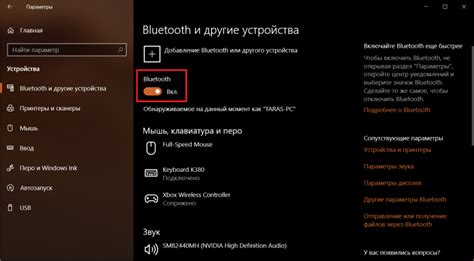
Bluetooth-адаптер позволяет добавить Bluetooth-функциональность к вашему персональному компьютеру. Если у вас нет встроенного Bluetooth в компьютере, установка адаптера может быть полезной для подключения беспроводных устройств, таких как наушники, клавиатура, мышь и др.
Для установки Bluetooth-адаптера на ПК следуйте этим простым шагам:
- Проверьте совместимость адаптера с вашим компьютером. Убедитесь, что адаптер поддерживает операционную систему, установленную на вашем ПК.
- Приобретите Bluetooth-адаптер, который соответствует вашим требованиям. Можно выбрать адаптер с USB-интерфейсом, который будет подключаться напрямую к USB-порту вашего компьютера.
- Перед установкой адаптера, убедитесь, что компьютер выключен.
- Подключите Bluetooth-адаптер к USB-порту вашего компьютера. Убедитесь, что адаптер тщательно вставлен и надежно закреплен.
- Включите компьютер и дождитесь, пока операционная система автоматически обнаружит адаптер.
- Если операционная система не установила драйверы для адаптера автоматически, вам нужно установить их вручную. Загрузите драйверы с сайта производителя адаптера и следуйте инструкциям по установке.
- После установки драйверов перезагрузите компьютер, чтобы изменения вступили в силу.
- Теперь ваш ПК должен быть готов к использованию Bluetooth-адаптера. Включите Bluetooth на вашем компьютере и начните сопряжение с устройством, которое вы хотите подключить.
При соблюдении этих шагов вы должны успешно установить Bluetooth-адаптер на свой ПК и настроить его для подключения различных беспроводных устройств.